Heim >Betrieb und Instandhaltung >Windows-Betrieb und -Wartung >Wie richte ich in Win7 zwei Netzwerkkarten ein, um gleichzeitig auf interne und externe Netzwerke zuzugreifen?
Wie richte ich in Win7 zwei Netzwerkkarten ein, um gleichzeitig auf interne und externe Netzwerke zuzugreifen?
- 烟雨青岚Original
- 2020-06-22 11:27:2216556Durchsuche

Wie richte ich in Win7 zwei Netzwerkkarten ein, um gleichzeitig auf interne und externe Netzwerke zuzugreifen?
Methode:
Schritt 1:
Stellen Sie zunächst die IP-Adressen der beiden Netzwerkkarten ein, vorausgesetzt das externe Netzwerk Das IP-Segment ist: 192.168.10.1/24; das IP-Adresssegment des Intranets ist: 134.149.55.1/24 (Das heißt, das Gateway ist .1, die Subnetzmaske ist 24 Bit)
Finden Klicken Sie mit der rechten Maustaste auf die Online-Adresse „Nachbarn“ auf dem Desktop des Computers, um die Verbindungen zwischen den beiden Netzwerken anzuzeigen. Sie können feststellen, welches die interne Netzwerkverbindung und welches die externe Netzwerkverbindung ist, indem Sie das Netzwerk aus- und wieder einstecken Kabel. (Zum Beispiel: Ziehen Sie das Netzwerkkabel des Intranets ab. Auf der Netzwerkverbindung erscheint ein rotes Kreuz.)
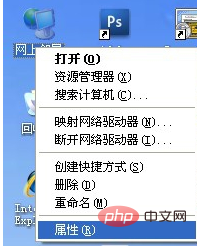
Schritt 2:
Richten Sie das ein Die Intranet-IP-Adresse wurde im vorherigen Schritt bestimmt. Wählen Sie das Intranet-Symbol aus, klicken Sie mit der rechten Maustaste auf „Eigenschaften“, suchen Sie unter „Allgemein“ nach „Internetprotokoll (TCP/IP)“ und aktivieren Sie Folgendes IP-Adresse und geben Sie die IP-Adresse ein. Gehen Sie nach unten. Füllen Sie, wie im Bild gezeigt, auch den DNS aus.
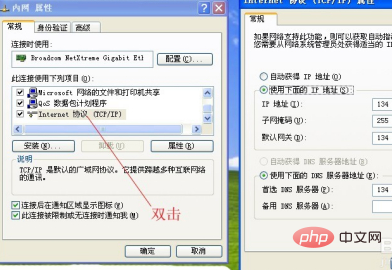
Schritt 3:
Nachdem Sie die interne IP-Adresse festgelegt haben, können Sie die externe IP-Adresse festlegen. Es ist zu beachten: Geben Sie nicht das Gateway des externen Netzwerks ein, sondern lassen Sie es einfach leer, da es sonst zu Routing-Konflikten kommt. Andere Einstellungsmethoden sind die gleichen wie beim Intranet.
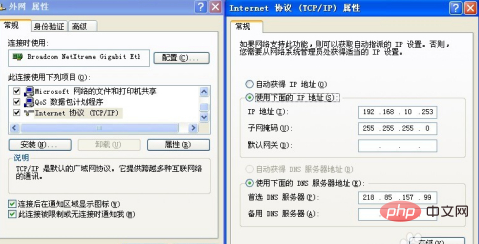
Schritt 4:
Nachdem Sie die IP des internen und externen Netzwerks festgelegt haben, ist es an der Zeit, mit dem Hinzufügen und Löschen von Routing-Tabelleninformationen zu beginnen. Sie können Ihre eigenen Routing-Informationen abfragen, indem Sie cmd starten, ausführen, eingeben, Route eingeben, drucken und eingeben. Geben Sie dann Folgendes ein: Route delete 0.0.0.0; alle Standardrouten von 0.0.0.0 löschen.
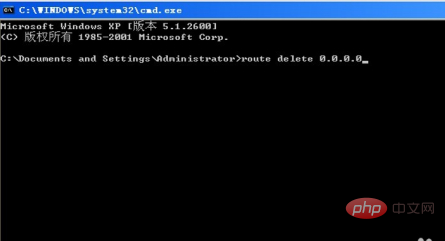
Schritt 5:
Richten Sie das statische Routing des Intranets ein oder befolgen Sie die gleichen Schritte über Start-Ausführen-Eingabe cmd-OK-Eingabe :route add 134.0.0.0 mask 255.0.0.0 134.149.55.1 -p und drücken Sie die Eingabetaste. Stellen Sie den nächsten Hop der Zugriffszieladresse 134.0.0.0/8 auf 134.149.55.1 ein, um zu verhindern, dass diese statische Route nach dem Neustart des Computers verschwindet.
Wenn es mehr als eine Zugriffsadresse (ein Segment) im Intranet gibt, müssen Sie mehrere statische Routen hinzufügen. Die nächste Hop-Adresse ist immer noch 134.149.55.1.
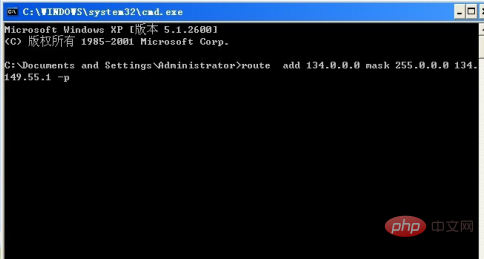
Schritt 6:
Richten Sie die statische Route für das externe Netzwerk ein oder befolgen Sie die gleichen Schritte über Start-Ausführen-Eingabe von cmd-ok- Enter:route add 0.0.0.0 mask 0.0.0.0 192.168.10.1 -p Enter. Legen Sie den nächsten Hop der Standardroute auf 192.168.10.1 fest.
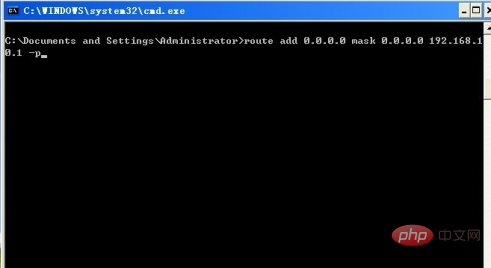
Schritt 7:
Nachdem Sie sowohl interne als auch externe statische Routen eingerichtet haben, starten Sie-Ausführen-Eingabe cmd-OK-Route eingeben Drucken-Eingabe, Sie Sie können die grundlegenden Informationen in der Routing-Tabelle des Computers sehen. Das Bild zeigt, dass das interne Netzwerk über mehrere Zugriffsadressen verfügt, sodass mehrere statische Routen hinzugefügt wurden. Damit sind die Einstellungen abgeschlossen und Computer mit zwei Netzwerkkarten können gleichzeitig auf das interne und externe Netzwerk zugreifen.
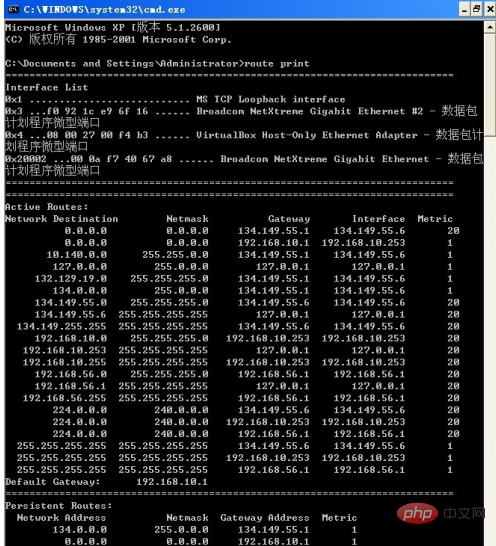
Empfohlenes Tutorial: Windows-Tutorial
Das obige ist der detaillierte Inhalt vonWie richte ich in Win7 zwei Netzwerkkarten ein, um gleichzeitig auf interne und externe Netzwerke zuzugreifen?. Für weitere Informationen folgen Sie bitte anderen verwandten Artikeln auf der PHP chinesischen Website!

